ArcMap制图技巧之地形渲染
Posted 魏晓蕾
tags:
篇首语:本文由小常识网(cha138.com)小编为大家整理,主要介绍了ArcMap制图技巧之地形渲染相关的知识,希望对你有一定的参考价值。
DEM数据是常见的地形数据,在GIS常规的制图中,DEM一直扮演着增强效果。由于带有高程值,DEM在很多情况下都在三维中显示,但这里主要介绍的是在二维ArcMap下如何增强其显示。
以下是一个非常常见的DEM数据,默认加载到ArcGIS,呈灰白显示。这种原始状态的显示只有专业人员根据图例才能看懂,完全没有任何直观可言。
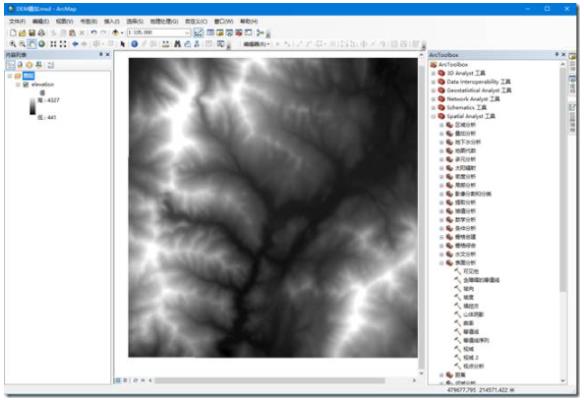
现在又是要发挥制图人员想象力的时刻了。首先我们希望能够看到地形的明显起伏,虽然眼前的这份数据是一个真实的数据,但某些时候真实的数据还不如处理过的数据看着感受真切。其次就是需要一个比较好的色彩来渲染,避免黑不溜秋的一坨像素点堆积。接下来又是根据我们自己心里面的地图对现在的情况进行分解:
1)必须能看到地形起伏。
2)用好的色彩着色。
关于第一点,在美术透视技术已经告诉我们怎么样在一个二维纸面上表达一个三维立方体了,那就是通过多个侧视的光线汇聚,或者阴影方式来模拟多一个维度。这一原理可以被充分利用在各种制图中。例如我们可以针对这个DEM数据进行【山体阴影】的操作,生成新的DEM数据。如下图,使用【山体阴影】工具处理后的效果。


操作过后非常明显的展示了地形的起伏,而且这种模拟,就像太阳过在某一侧照射,产生了另一侧的阴影,使得山脊非常的明显;凹陷的部分是河流,由于河流在地位,所以没有任何的阴影像素产生,所以效果也是比较明显的。人眼对这种做过做出处理的假数据是非常敏感的,比之前的真是DEM辨别起来要容易的多。所以,对于第一点的规则,这一步算是满足了。但黑白的效果对于当前的彩色显示器来说,简直就是一种丑陋。
那么,接下来就需要分解第二个规则了,就是“给熊猫拍一张彩照”。这个本本身不是个难事。很多人都懂的对dem进行配色。例如,直接对原始数据进行配色渲染,效果如下。

又或是觉得上图效果过于平面,采用山体阴影效果后的数据进行渲染,效果又如下。
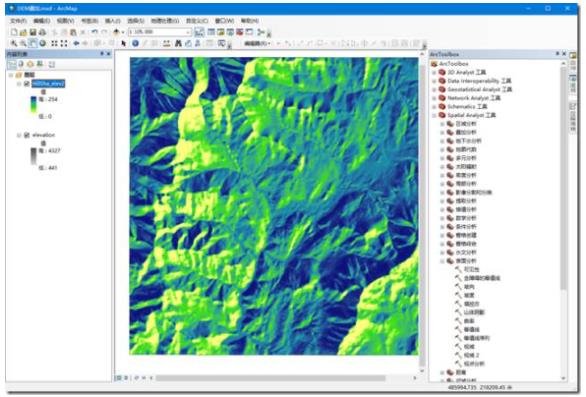
这样的效果似乎更加糟糕。这个时候我们又需要从美术的透明和透视上下功夫了。从上面两个图可以看出原始数据和生成的数据各有自己的优势。原始DEM对着色有着非常连贯的效果,也就是说色彩过度非常好;山体阴影数据对起伏非常敏感,高差显示明显。只要将这两个数据充分中和一下就非常好了。
前些章节我们介绍过地图的叠加,这个时候就可以用上了。我们将色彩连贯的原始数据放在最上层,高地起伏的山体阴影数据放在下层。然后对原始数据使用色彩渲染,只要这个渲染色带不是太糟糕,一般效果都可以出来。如下图。
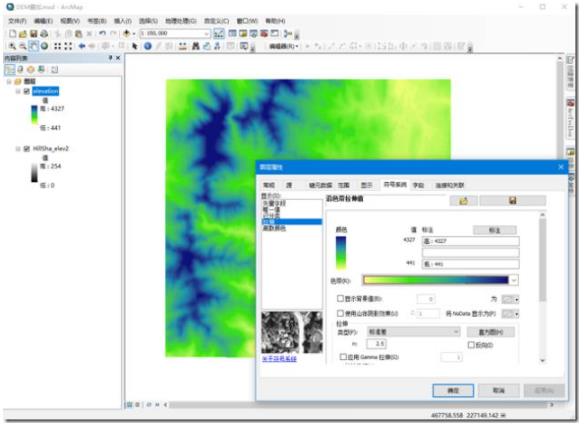
这个效果还是过于扁平,没能达到最终的要求。接下来一步就能达到化腐朽为神奇了。我们直接针对上层的DEM做一个透明效果。如下图配置,在【图层属性】—【显示】中,将透明度设置为30%左右。

点击确定后可以看到最终的彩色熊猫照片了。如下图。

这样,通过两层的数据进行叠加,显示出来非常明显的渲染效果。当然,如果希望显示更加有效果,建议换一个更好的色带。ArcMap的色带设计器比较难用,而且在设计的时候修改比较麻烦,所以笔者在【快速制图插件】工具里面,集合了一个色带设计功能,实现色带所见即得的效果,而且非常方便修改显示。下图使用的就是制图插件的功能,通过滑块的方式去调整不同的色彩。
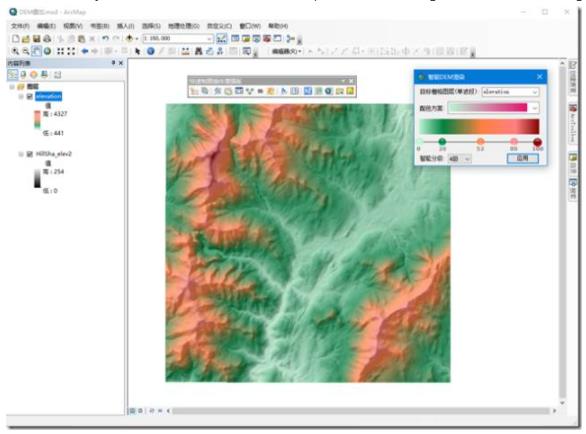
掌握了传统用的办法之后,我们来看看非传统的做法,就是使用ArcGIS10.x版本带的影像函数功能。几乎可以不生成任何的数据前提下快速的实现地形渲染。在菜单栏打开【窗口】–【影像分析】面板,如下图。
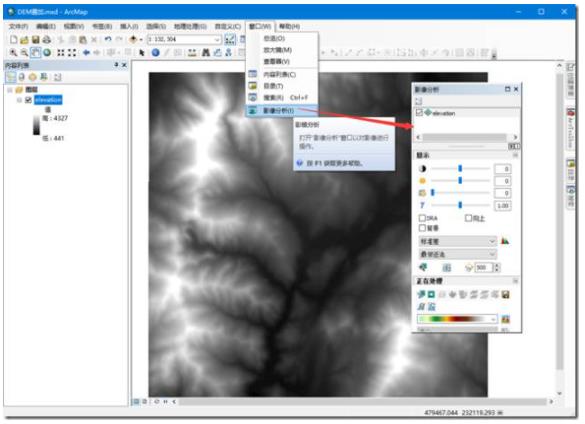
点击影像面板中的影像函数图标,弹出影像函数设置界面。

在【函数模版编辑器】中,选中数据,点击右键,插入函数,选择【晕渲地貌函数】。

在弹出的设置界面中,可以看到这个函数基本上包含了山体阴影的一些默认参数,就是将我们上面的两步融合在一个函数中进行处理。

点击确定之后,几乎在秒级显示出结果。这得益于ArcGIS影像函数这种动态的算法,只产生算法描述,所有的显示都是动态的,所以不存在生成新的数据。

无论使用什么样的方式和方法,都可以看到ArcGIS在地形渲染的方式都是采用两个图层的结构进行辅助渲染。只要具备一些美术的原理,基本上就可以制作出精美的地图。
以上是关于ArcMap制图技巧之地形渲染的主要内容,如果未能解决你的问题,请参考以下文章